Cubaseで学ぶ! ギター 打ち込みテクニック

※当サイトには、アフィリエイト広告などPRを含むリンクが掲載されています。
ギターにはカッティングやアルペジオなど多彩な奏法が存在し、それらを打ち込みで表現するためには、ピッチベンドやエクスプレッションを適切に使いこなすことが大切です。
そこでこの記事では、Cubase付属のマルチ音源「HALion Sonic SE」を使って、各奏法に対応した打ち込みのテクニックを分かりやすく解説します。
この記事を読めば、リアルなギターパートが作れるようになるので、ギターの打ち込みに挑戦したい方は、ぜひ最後までご覧ください。
ギター打ち込みの基礎知識
ギターの打ち込みを始める前に、基本的な知識を身につけておきましょう。あらかじめギターについて理解しておくことで、よりリアルな演奏表現が可能になります。
打ち込み前に覚えておきたいギターの基礎知識は、以下の3つです。
1.ギターの音域
2.ギターのボイシング
3.ピッチベンドとエクスプレッション(CC#11)
1.ギターの音域
ギターは6本の弦で構成されており、それぞれに異なる音域が割り当てられています。
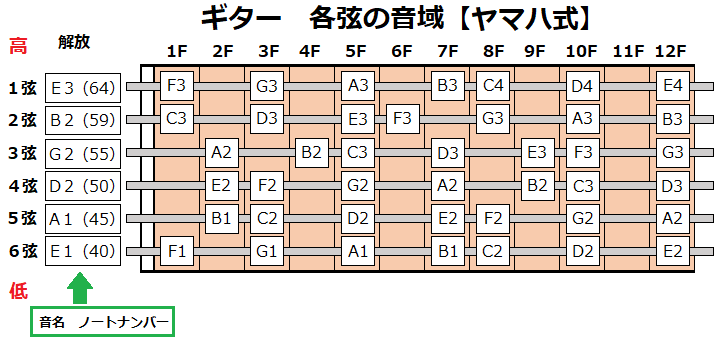
もっとも低い音は6弦で、各弦ともフレットを右へ進めるほど音程が高くなります。
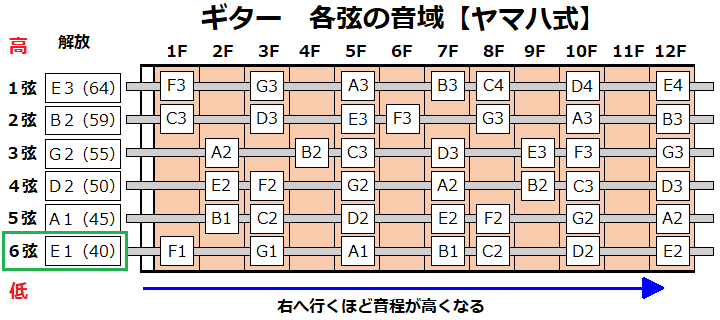
ギターには同じ音を鳴らせるポジションが複数存在します。打ち込みの際は「どの弦の音か?」を意識して入力するようにしましょう。
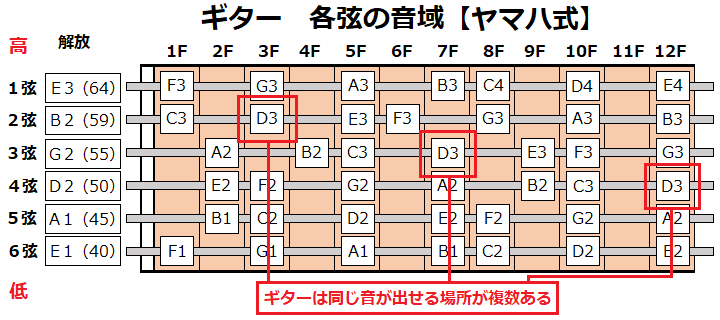
●2種類の音名表記を知っておこう!
音名表記には「国際式」と「ヤマハ式」があり、どちらを採用しているかはDAWソフトによって異なります。国際式では中心の「ド」が「C4」、ヤマハ式では「C3」と表記されます。
複数のDAWソフトを使い分ける際は、MIDIノートの入力位置を間違えないよう注意しましょう。
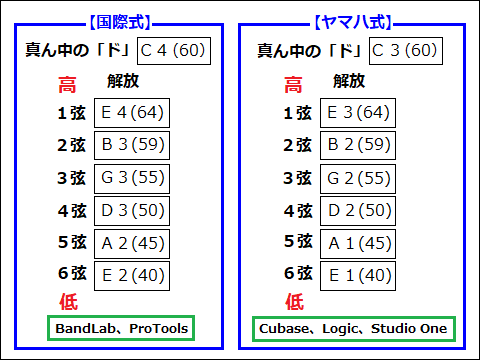
2.ギターのボイシング
ギターを打ち込みで再現するには、ギター特有のボイシングを理解しておくことが大切です。ギターは指が届く範囲に限りがあるため、ピアノのように自由な和音を組むことはできません。
たとえば、Cadd9のコードはピアノなら無理なく弾けますが、ギターでは指が届かず、演奏が難しくなります。
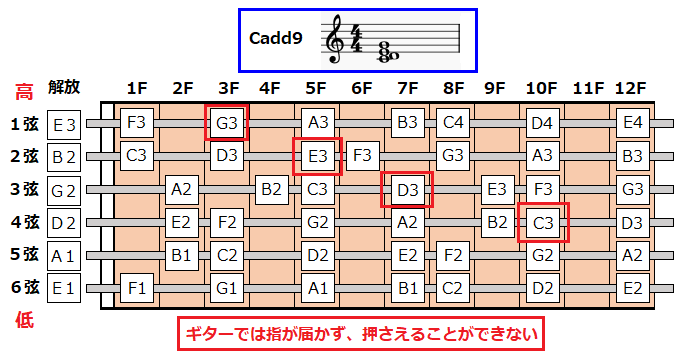
ギターを打ち込むときは、実際に演奏できるボイシングに置き換えてから入力しましょう。
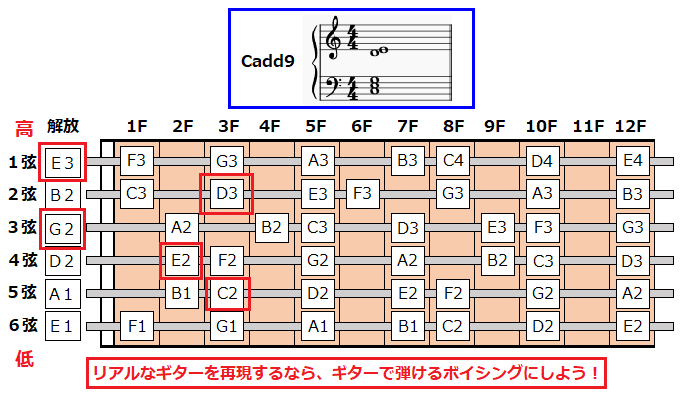
3.ピッチベンドとエクスプレッション(CC#11)
ギターの奏法を打ち込みで再現するには、ピッチベンドとエクスプレッションの使い方を理解しておくことが大切です。ここでは、それぞれの使い方を順に見ていきましょう。
・ピッチベンド
・エクスプレッション(CC#11)
ピッチベンド
ピッチベンドは音程を変化させるためのパラメーターです。ギターの打ち込みでは、ハンマリングやチョーキングといった奏法を再現する際に使います。
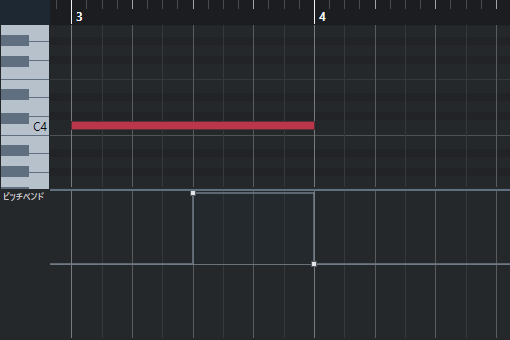
ピッチベンドの変化量は、ベンドレンジの設定によって決まります。今回使用するマルチ音源「HALion Sonic SE」では、デフォルトでベンドレンジが「2」に設定されています。
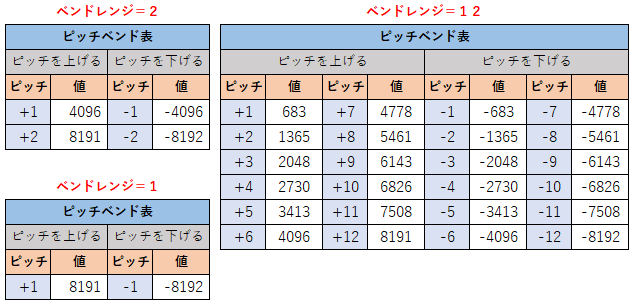
そのため、全音上げる場合はピッチベンド値を「8191」、半音下げる場合は「-4096」に設定します。
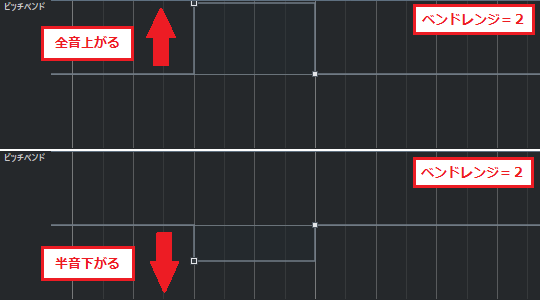
エクスプレッション(CC#11)
エクスプレッションは音量の変化をコントロールするパラメーターです。ギターの打ち込みでは、ハンマリングやブリッジミュートといった奏法を再現する際に使います。
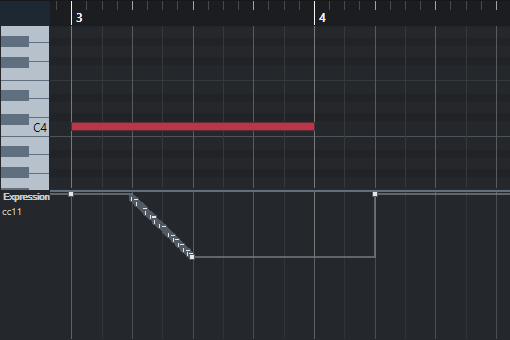
エクスプレッションの最大値は「127」で、数値を下げると音量も小さくなります。
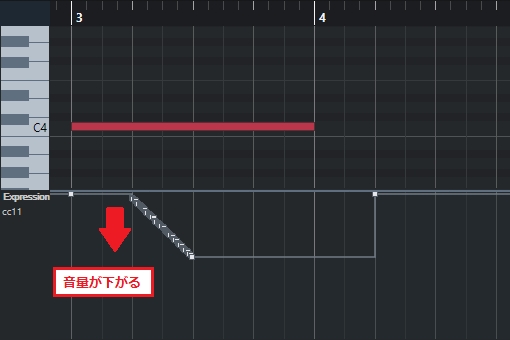
●エクスプレッションの設定画面を追加する
1.エクスプレッションの設定画面を追加する場合は、左下にある「+」アイコンをクリックします。
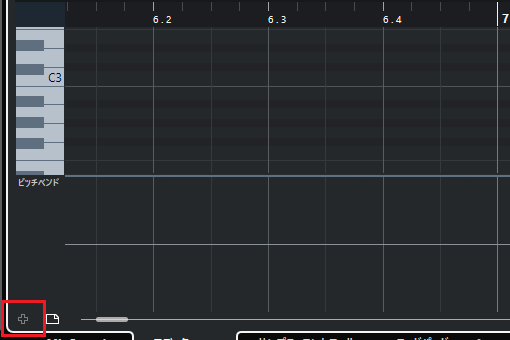
2.追加されたコントローラーレーンにカーソンを合わせ、「▼」をクリックしましょう。
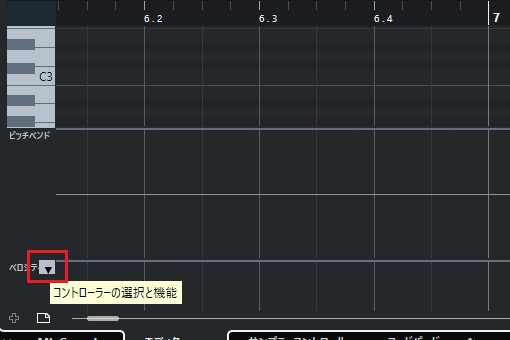
3.一覧から「CC 11(エクスプレッション)」を選択します。
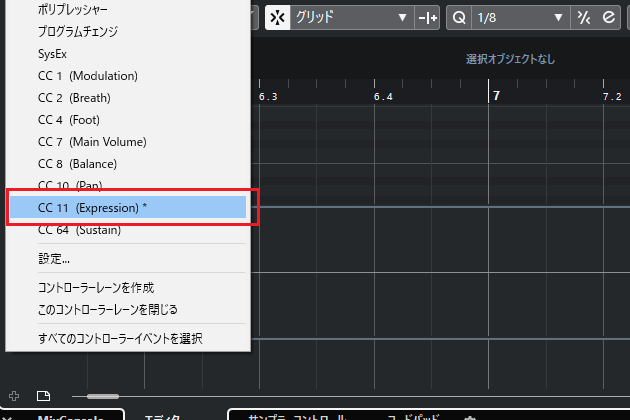
4.コントローラーレーンにエクスプレッションが追加されました。
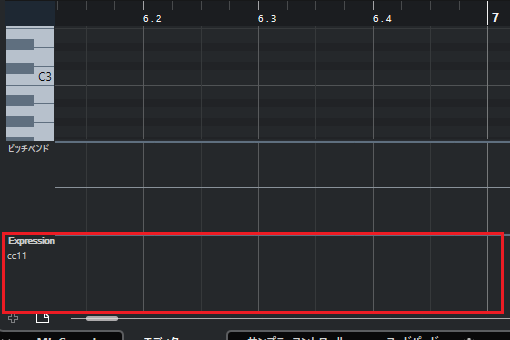
ギター音源を準備する
打ち込みで使用するクリーンギター音源とディストーションギターを準備します。今回はCubase付属のマルチ音源「HALion Sonic SE」を使ってみましょう。
クリーンギター音源を準備する
1.右ゾーンから「VSTインストゥルメント」を選択します。
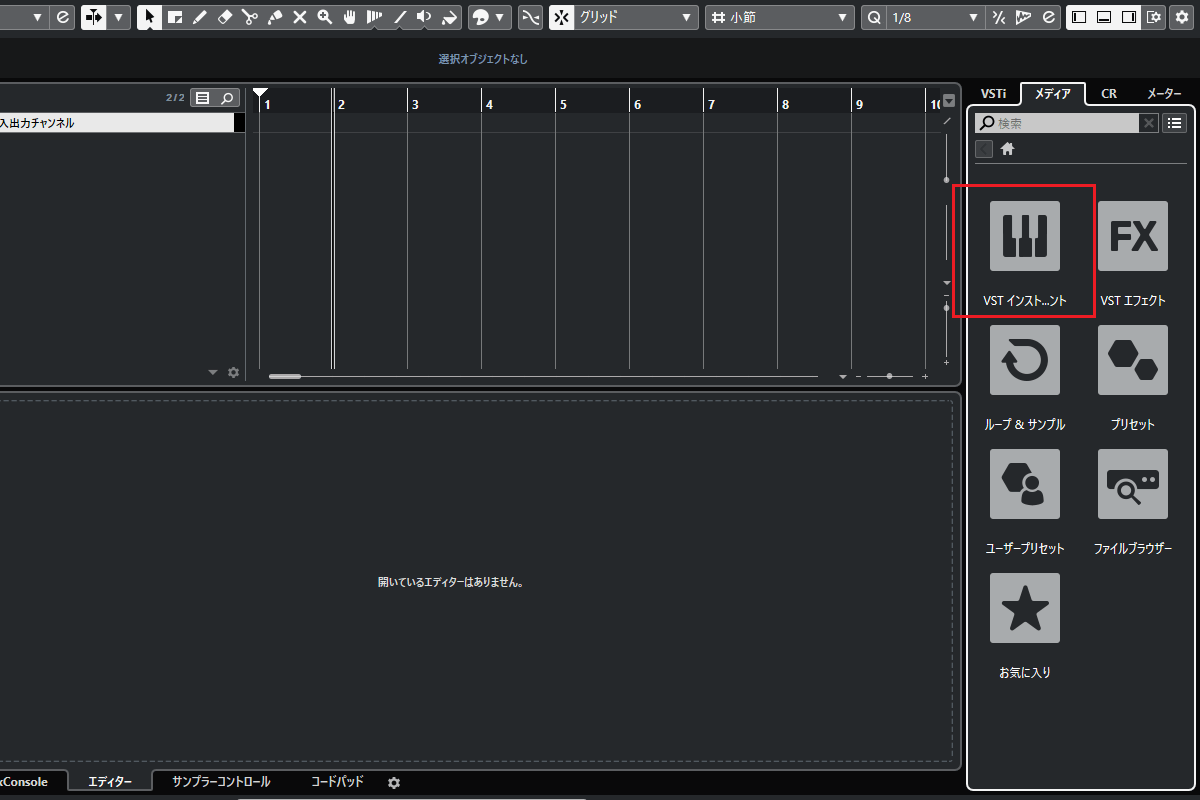
2.マルチ音源「HALion Sonic SE」を選び、プロジェクトゾーンにドラッグ&ドロップします。
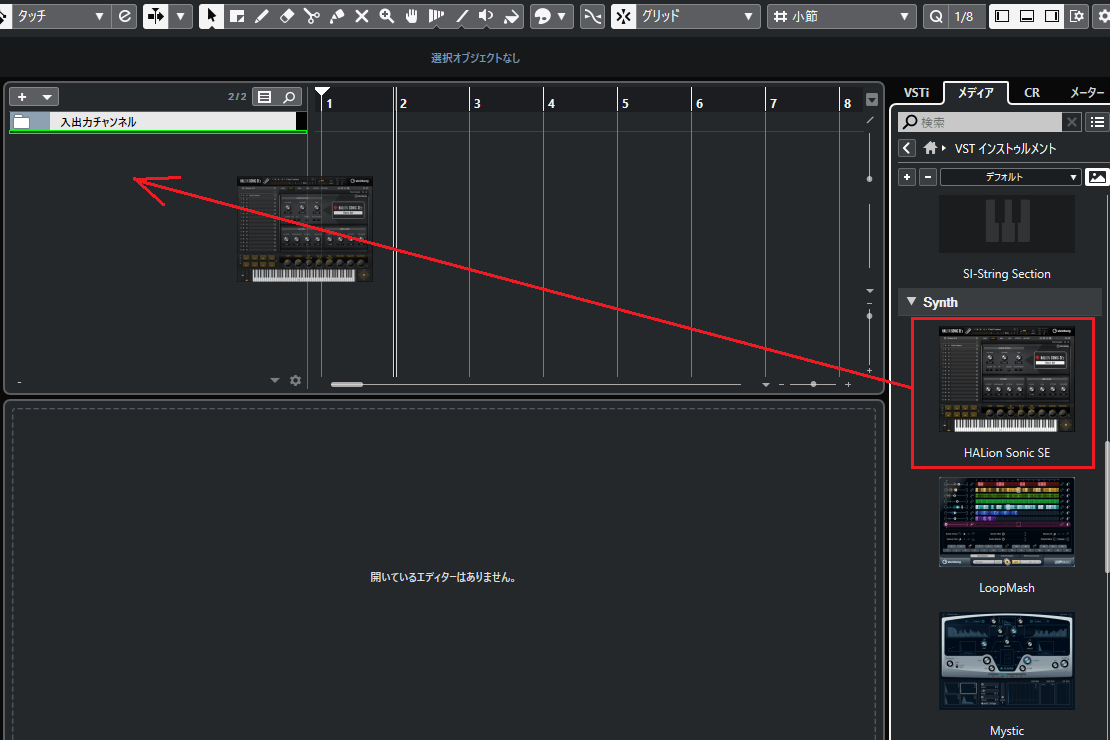
3.マルチ音源「HALion Sonic SE」が表示されました。
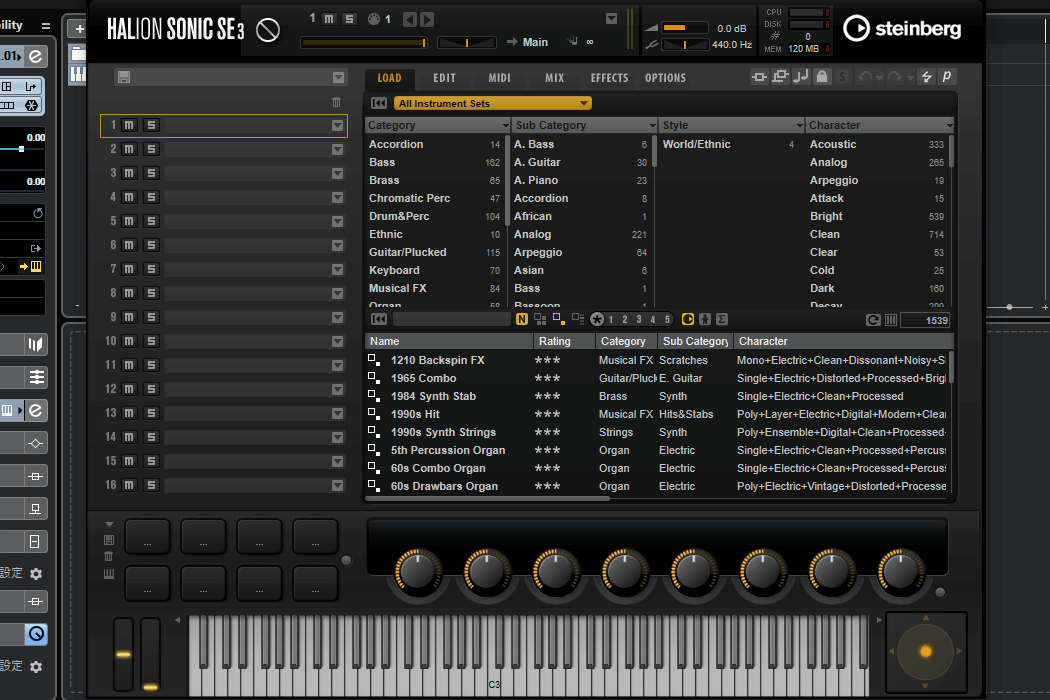
4.クリーンギター音源をセットします。「Guitar/Plucked」→「E.Guitar」→「Clean Guitar VX」を選びましょう。
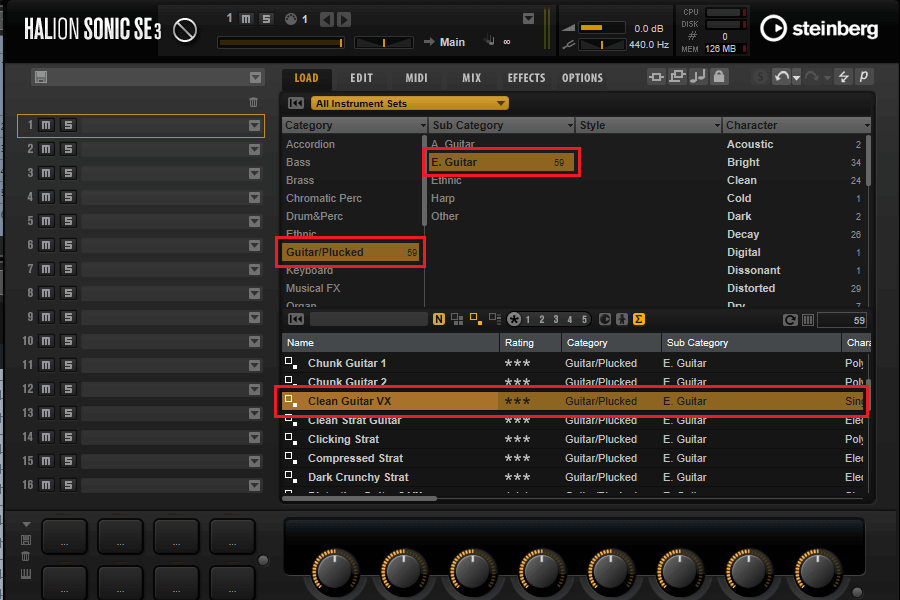
5.クリーンギター音源がセットされました。
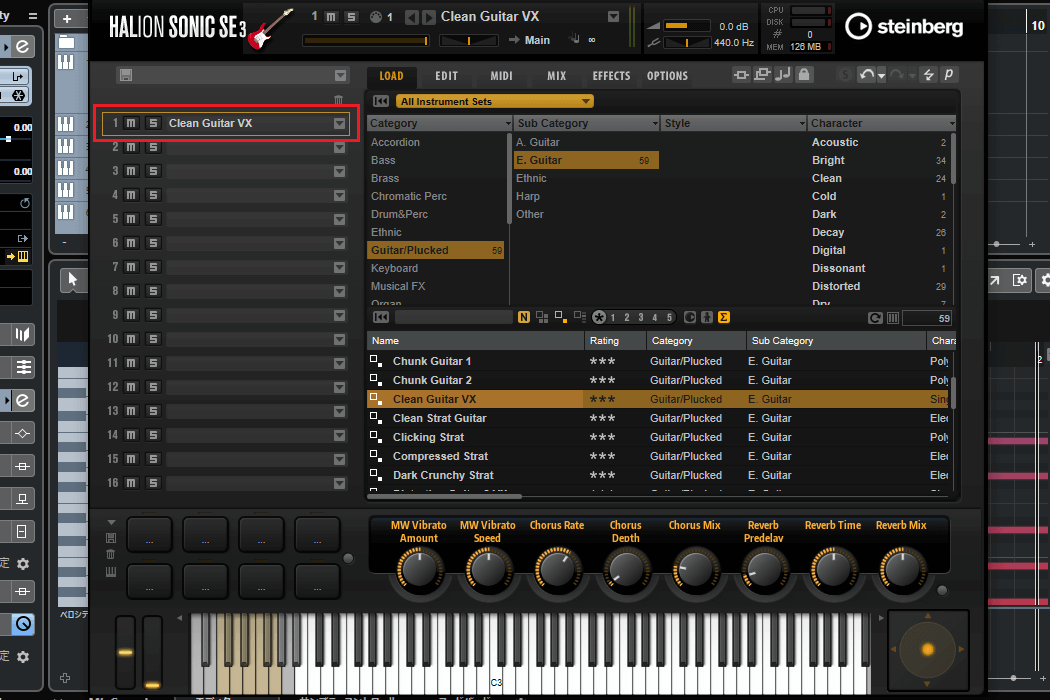
6.ベンドレンジを変更する場合はベンドレンジの数値をクリックし、値を変更しましょう。
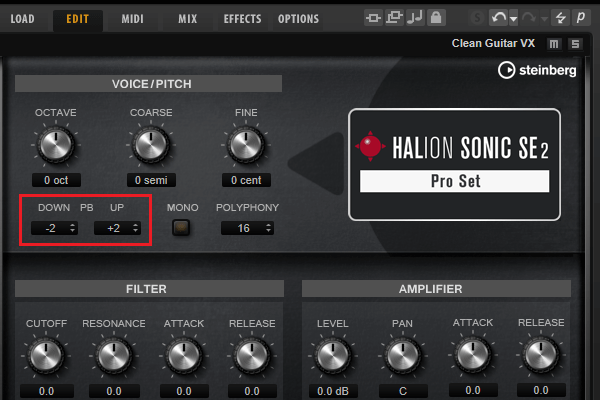
ディストーションギター音源を準備する
1.右ゾーンから「VSTインストゥルメント」を選択します。
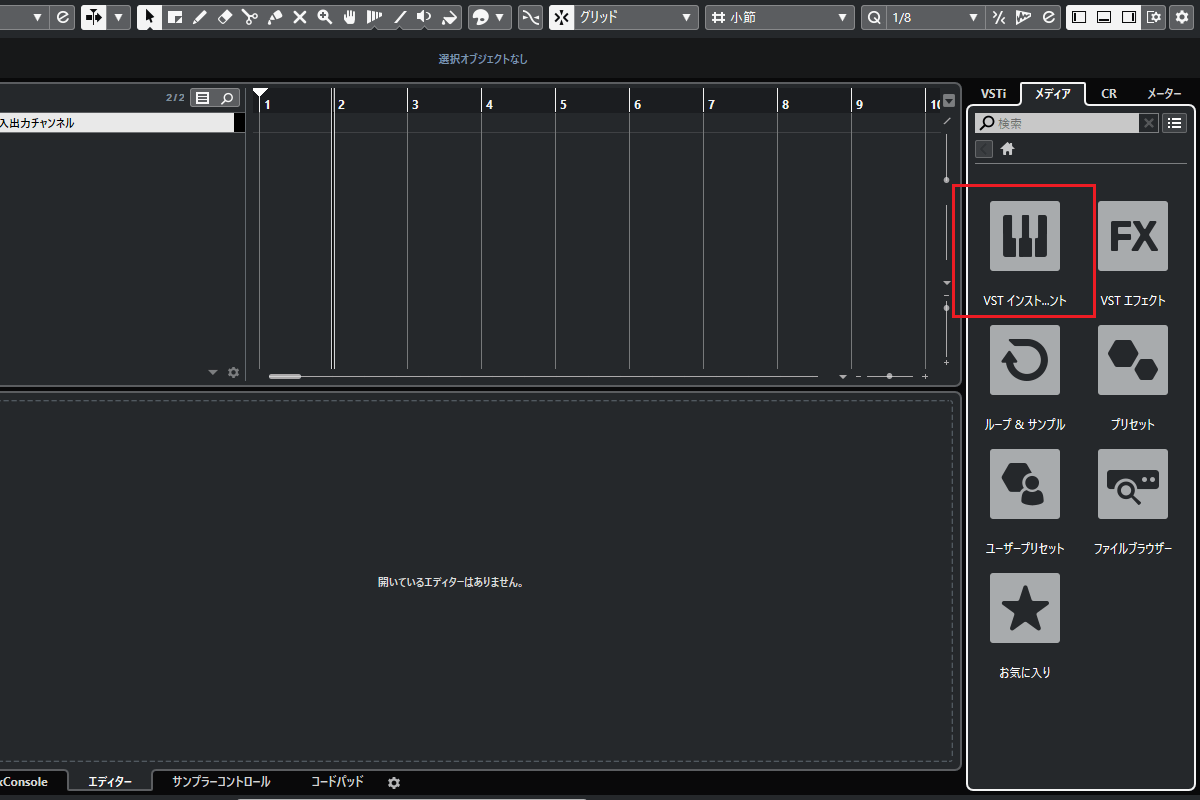
2.マルチ音源「HALion Sonic SE」を選び、プロジェクトゾーンにドラッグ&ドロップします。
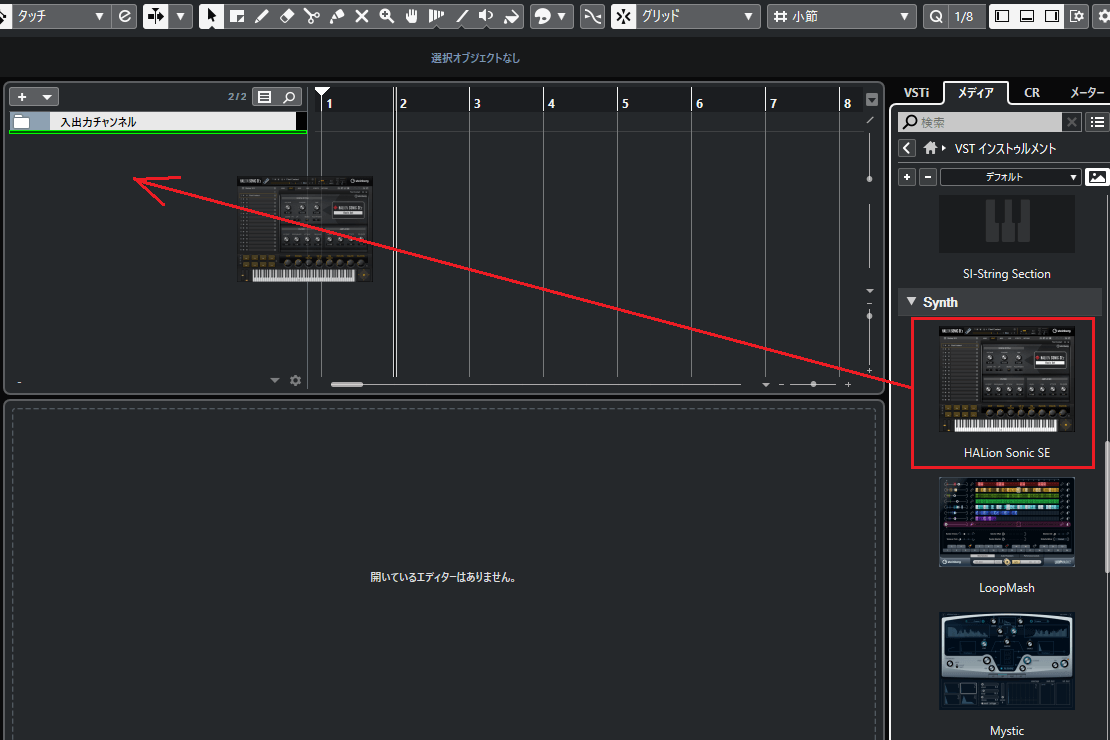
3.マルチ音源「HALion Sonic SE」が表示されました。
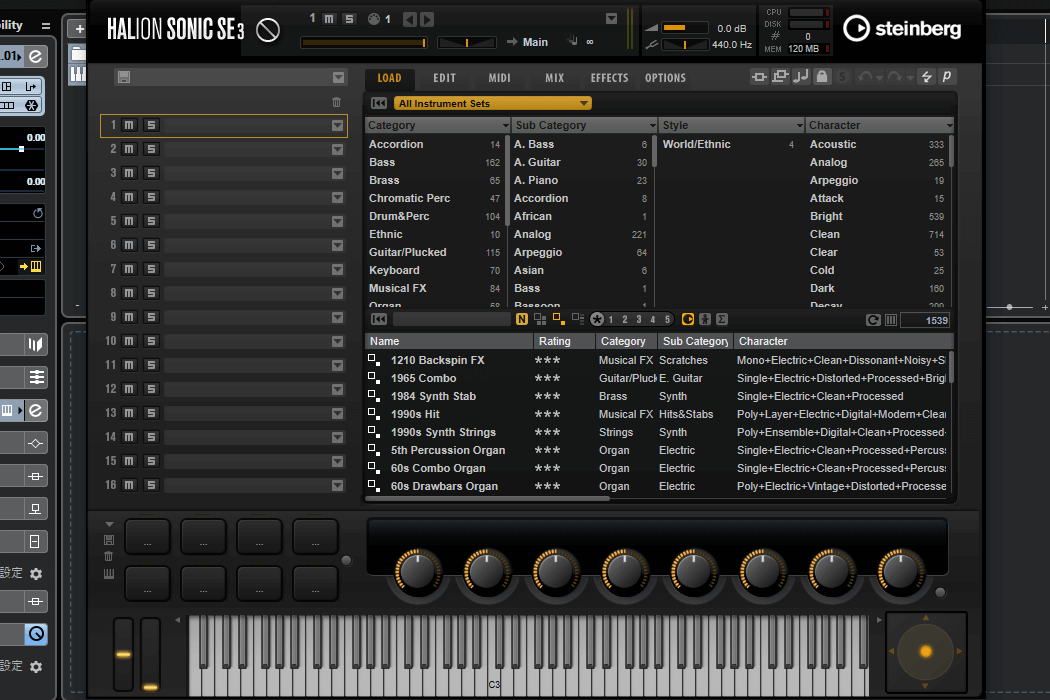
4.ディストーションギター音源をセットします。「Guitar/Plucked」→「E.Guitar」→「Distortion Guitar VX」を選びましょう。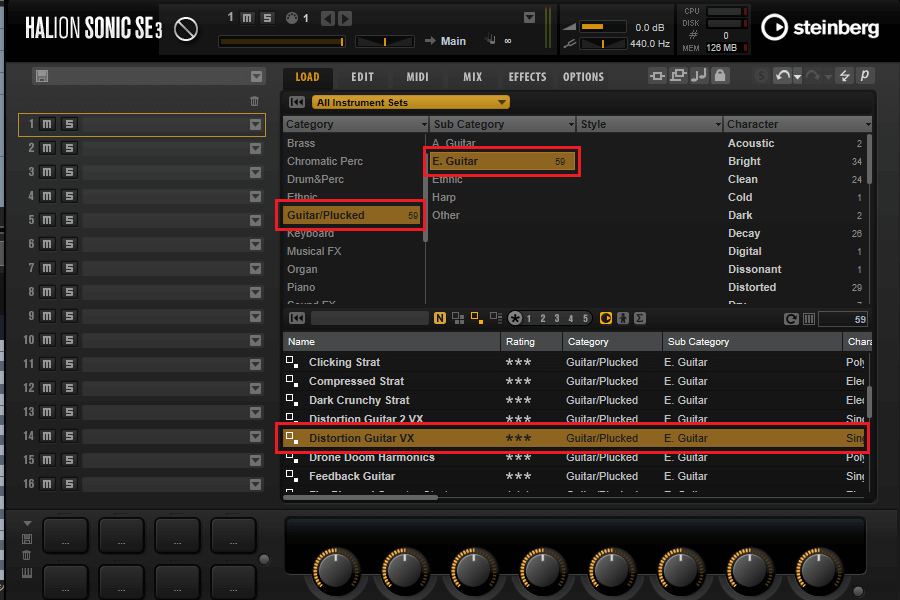
5.ディストーションギター音源がセットされました。
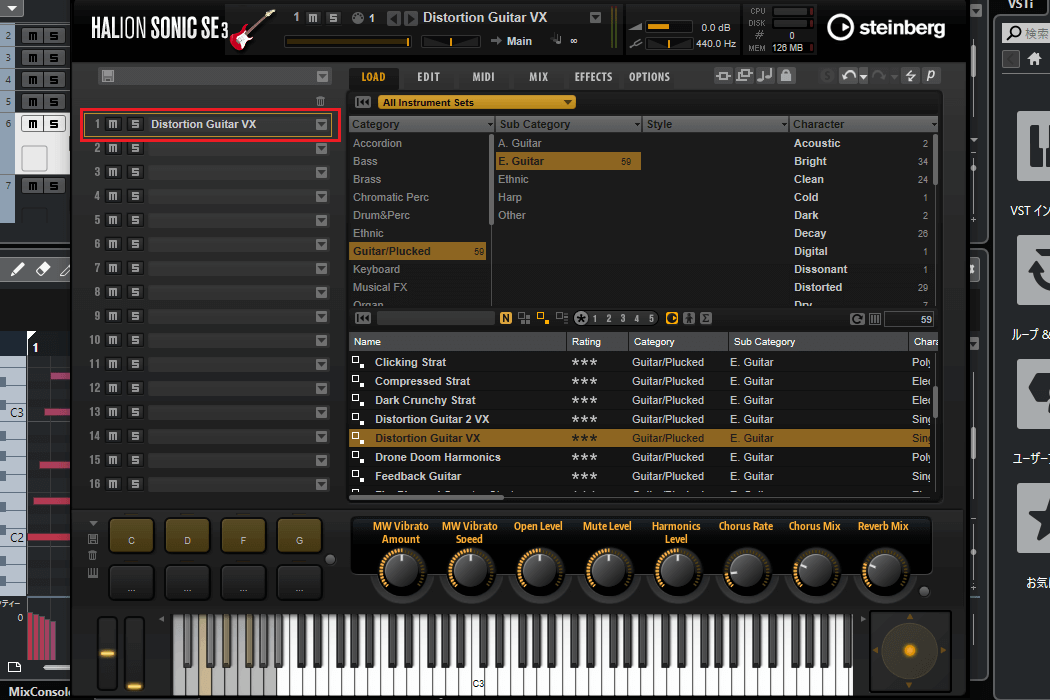
6.ベンドレンジを変更する場合はベンドレンジの数値をクリックし、値を変更しましょう。
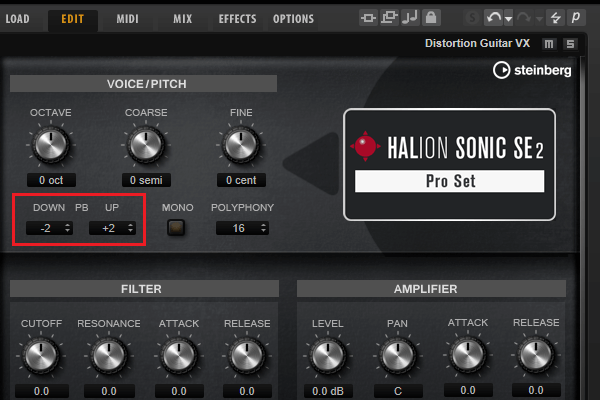
ギター奏法の打ち込みテクニック
ここでは、奏法ごとにギターの打ち込み方を紹介します。
コードストローク
コードストロークは、指でコードを押さえながら「ジャラ~ン」とかき鳴らす奏法です。腕を振り子のように動かし、ダウンとアップのピッキングを交互に繰り返して演奏します。
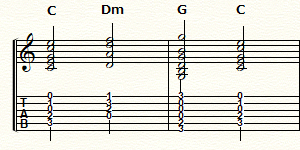
コードストロークの打ち込み【Clean Gt】
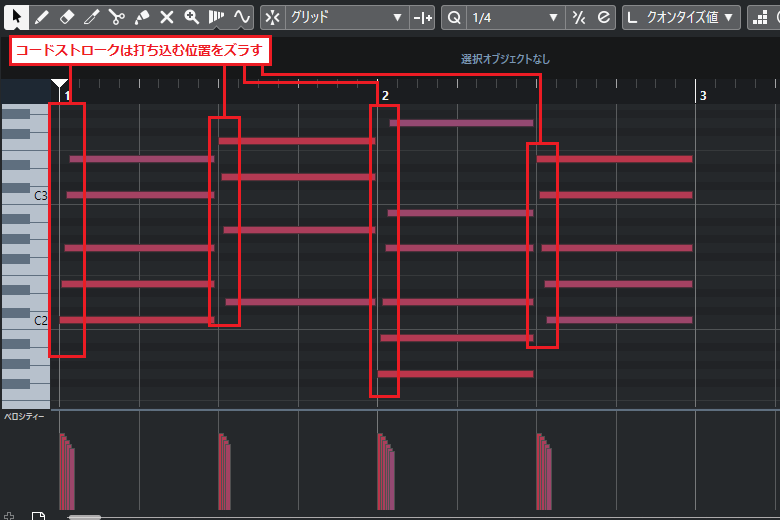
コードストロークはMIDIノートの発音タイミングを少しずつズラして打ち込むのがポイントです。各弦にわずかな時間差をつけることで、ギターらしいニュアンスが生まれます。
さらに意識したいのが、ピッキング方向の再現です。ダウンとアップを交互に使う動きを打ち込みにも反映させることで、より演奏に近い自然な仕上がりになります。
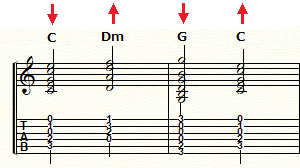
ダウンピッキングは低い音から始まるため、ノートは以下のように入力します。
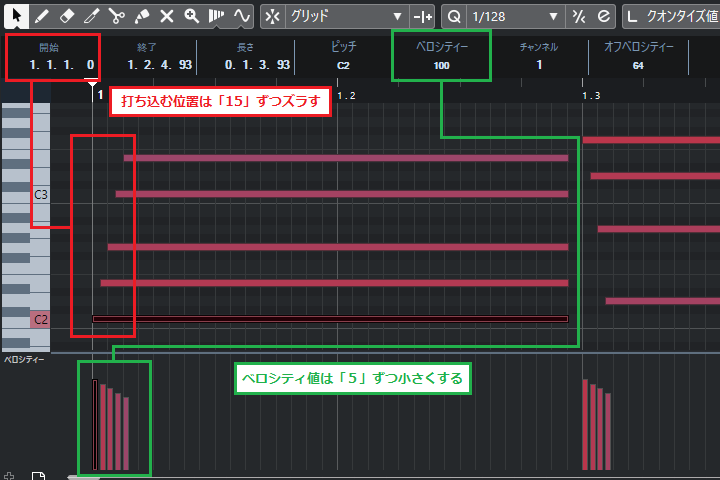
●クオンタイズプリセットを「1/128」に設定しよう!
打ち込み位置を微調整するときは、クオンタイズプリセットを「1/128」に設定しましょう。
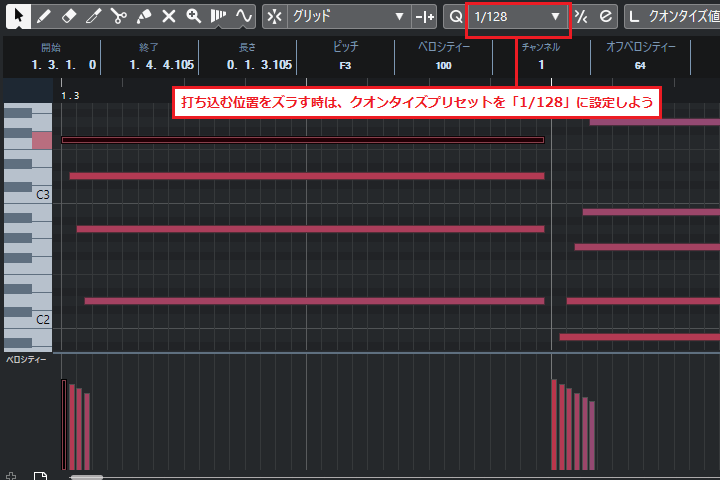
これにより、MIDIノートを細かく動かせるようになります。
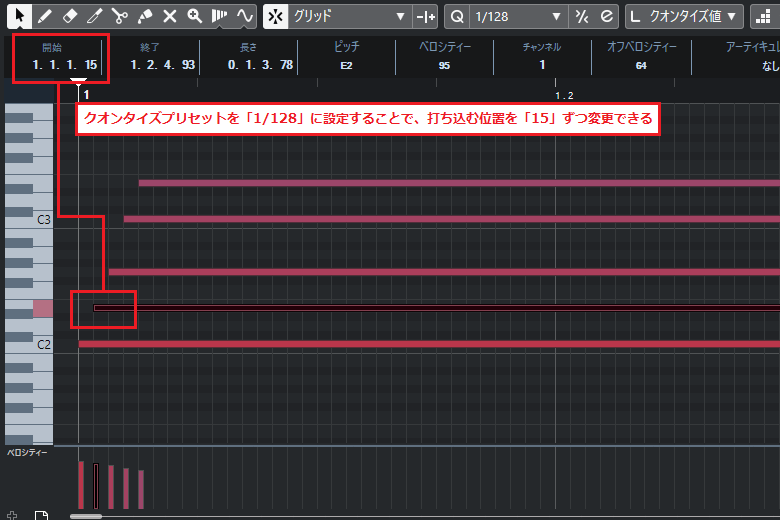
アップピッキングは高い音から始まるため、ノートは以下のように入力します。
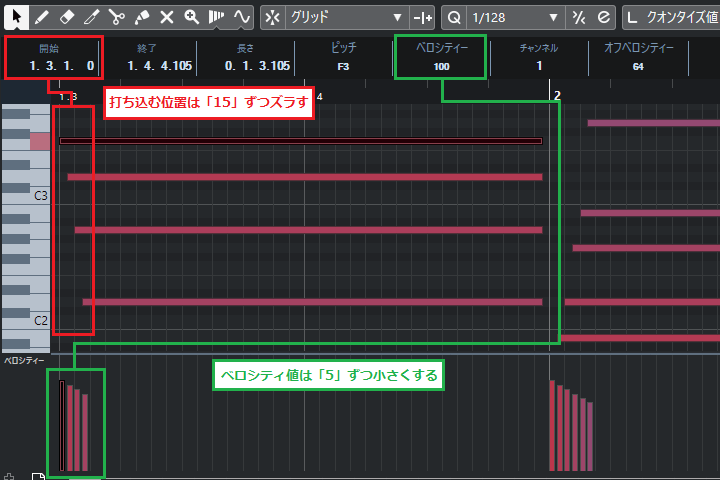
コードストロークでは、コードが切り替わる瞬間に一瞬音が途切れます。そのため、コードの変わり目に少し間をあけることで、ギターらしさをより自然に演出できます。
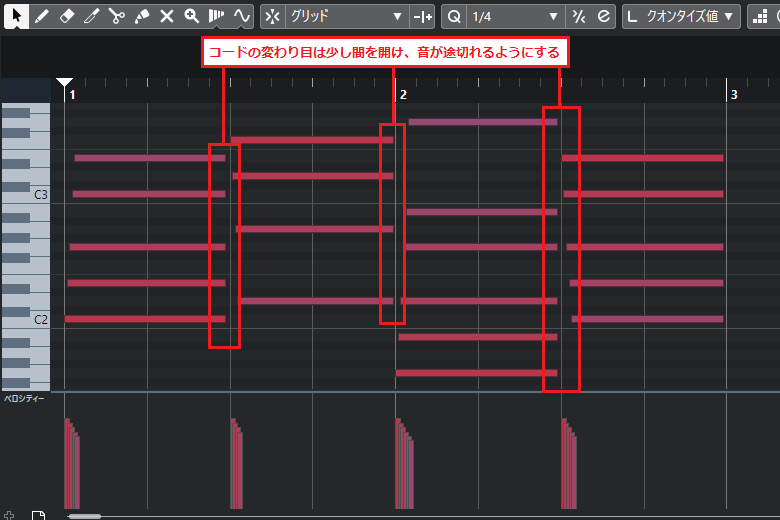
アルペジオ
アルペジオはコードの構成音を一音ずつ弾いていく奏法です。ギターではピックや指で弦を分けて弾き、流れるような響きを生み出します。
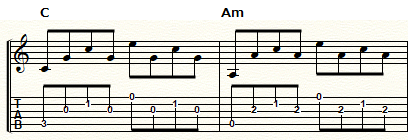
アルペジオの打ち込み【Clean Gt】
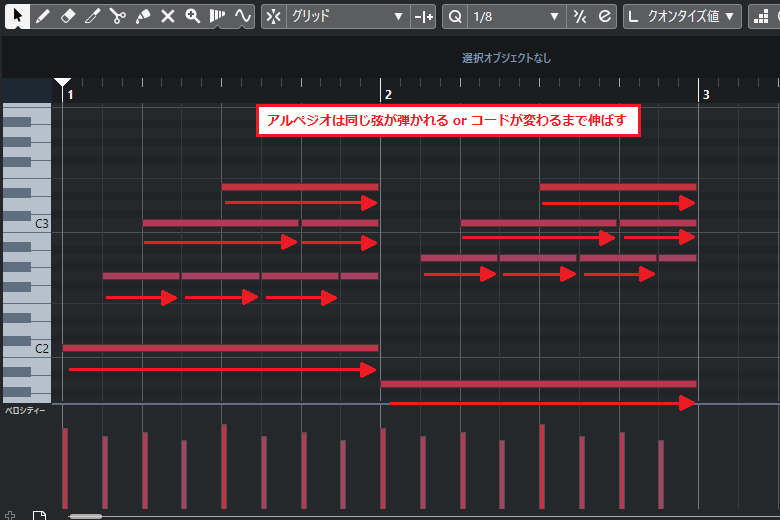
アルペジオは同じ弦をもう一度弾くか、コードチェンジまでノートを保持するのがポイントです。音を重ねることで、アルペジオ特有の美しい響きが生まれます。
ベロシティはコード内で最も高い音を一番強くし、ルート音をそれに次ぐ強さに設定します。残りの音は均一にせず、あえて少しバラつかせることで自然な演奏感を再現します。
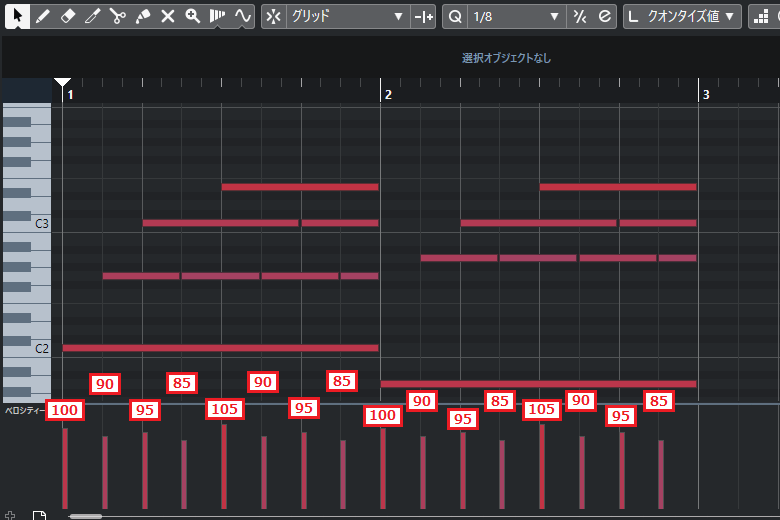
アルペジオでは、コードが切り替わる瞬間に一瞬音が途切れます。そのため、コードの変わり目に少し間をあけることで、ギターらしさをより自然に演出できます。
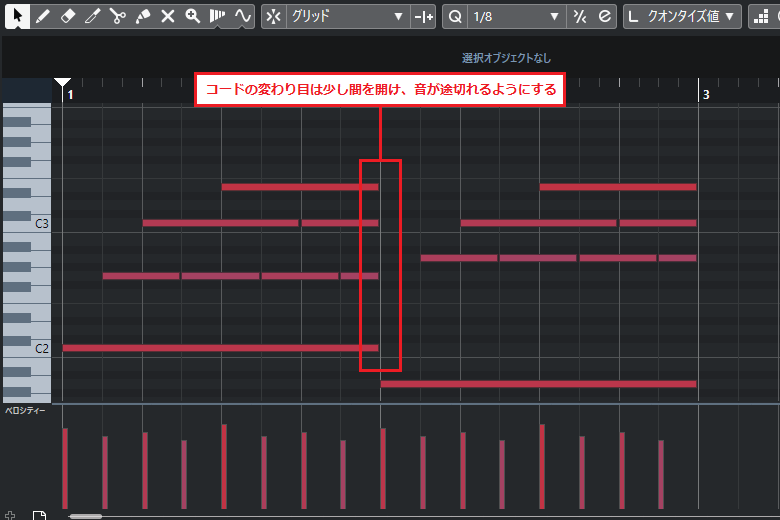
ハンマリング
ハンマリングは弦を鳴らしたあと、別の指で叩くように押さえて音を出す奏法です。指の動きだけで音をつなげるため、滑らかで自然な音の変化を演出できます。
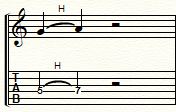
ハンマリングの打ち込み
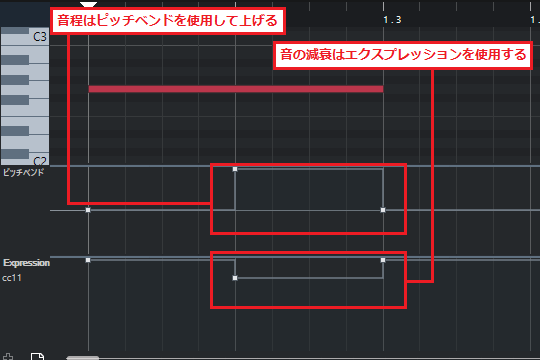
ハンマリングの打ち込みでは、ピッチベンドとエクスプレッションを活用します。ピッチベンドで音程を変化させ、エクスプレッションで音の弱まりを表現します。
今回は、ハンマリングで半音2つ分音程を上げるため、ピッチベンド値は「8191」、エクスプレッション値は「100」に設定しました。
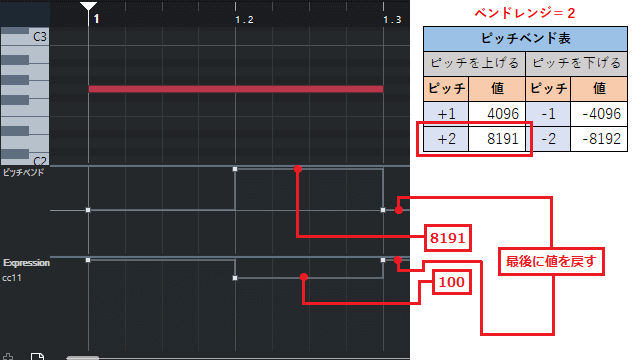
プリング
プリングは押さえている弦を指で引っかけるように離し、次の音を鳴らす奏法です。指の動きによって音がつながるため、滑らかで自然な音の変化を生み出せます。
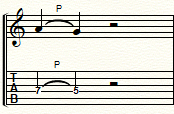
プリングの打ち込み
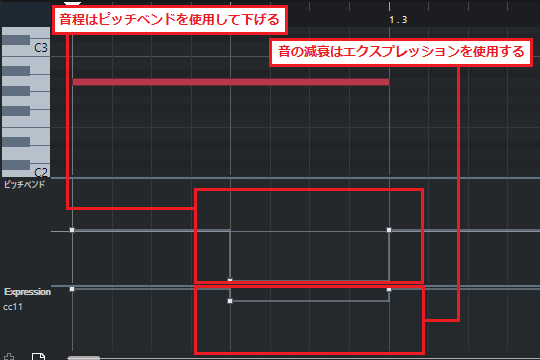
プリングの打ち込みでは、ピッチベンドとエクスプレッションを活用します。ピッチベンドで音程を変化させ、エクスプレッションで音の弱まりを表現します。
今回はプリングで半音2つ分音程を下げるため、ピッチベンド値は「-8192」、エクスプレッション値は「100」に設定しました。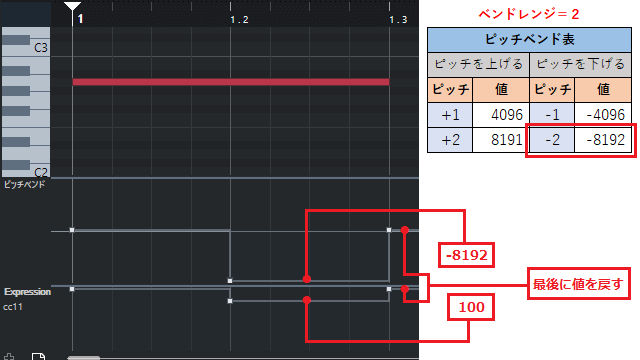
スライド
スライドは、弦を押さえた指をフレット上で滑らせて、音程を連続的に変化させる奏法です。音を切らずに次の音へ移れるため、演奏に滑らかさと表情が生まれます。
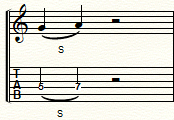
スライドの打ち込み【Clean Gt】
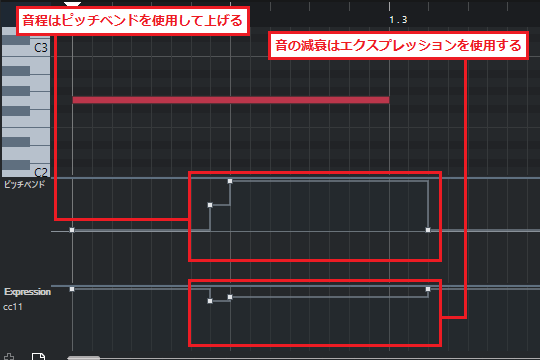
スライドの打ち込みでは、ピッチベンドとエクスプレッションを使います。ピッチベンドで音程を変化させ、エクスプレッションで音の弱まりを表現します。
今回は半音2音分のスライドを再現するため、それぞれの値を以下のように設定しました。スライドでは音程が半音単位で変わるので、経過音も忘れずに追加しましょう。
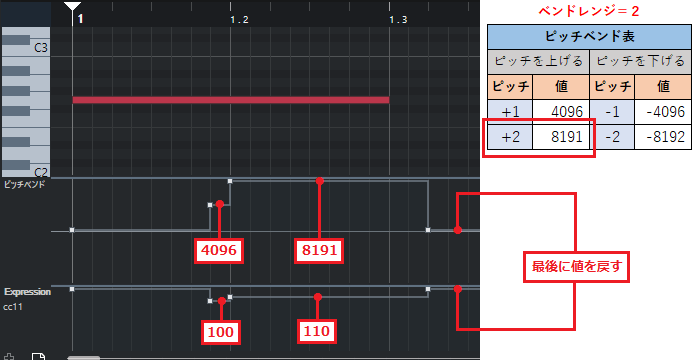
経過音を加えるタイミングは、スライドの滑らかさを左右する重要なポイントです。音を聴きながら、自然に聞こえる位置を見つけて追加しましょう。
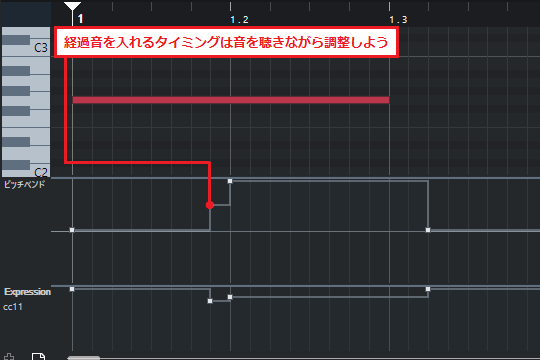
グリッサンド
グリッサンドはある音から別の音へ滑らかに移動する奏法です。弦を押さえた指をフレット上で滑らせることで、音程が連続的に変わり、印象的な音のうねりを演出できます。
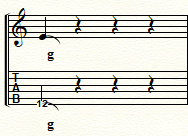
グリッサンドの打ち込み(Distortion Gt)
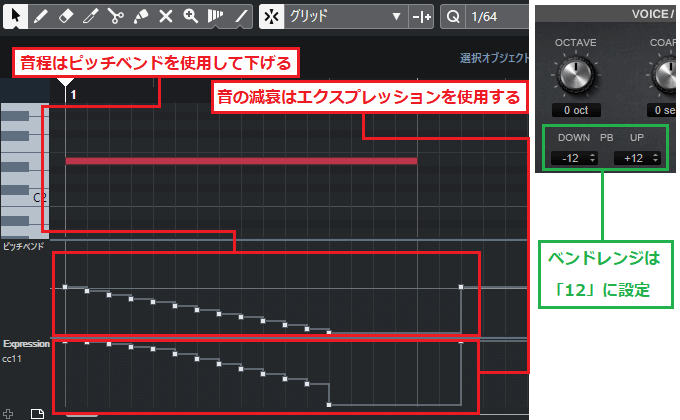
グリッサンドの打ち込みでは、ピッチベンドとエクスプレッションを活用します。ピッチベンドで音程を変化させ、エクスプレッションで音の弱まりを表現します。
ピッチベンドは半音ごとに同じ間隔で値を下げ、グリッサンドの滑らかな音程変化を再現します。
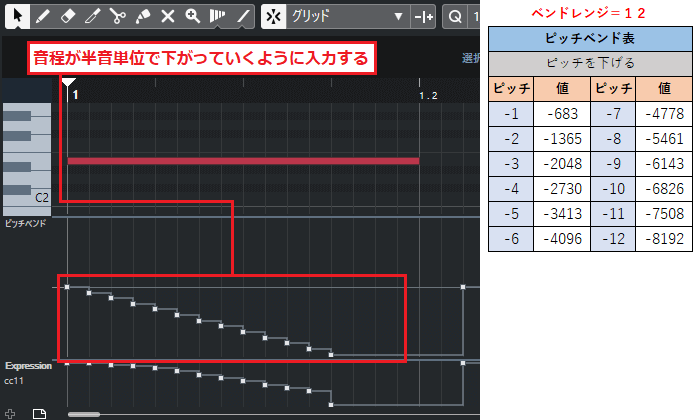
エクスプレッションも音程の変化に合わせて設定し、滑らかに減衰していく音の動きを再現しましょう。
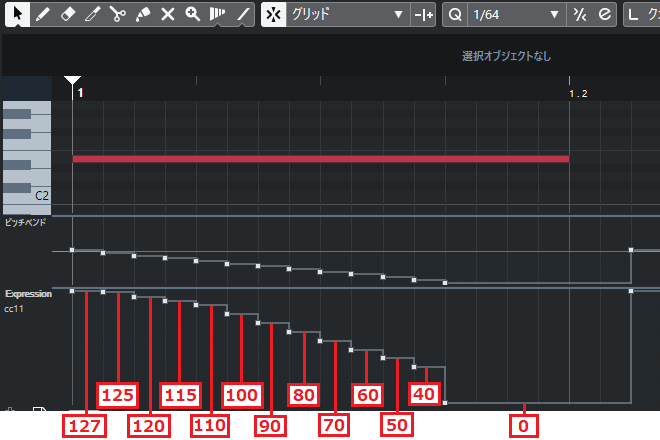
グリッサンドが終わったら、ピッチベンドとエクスプレッションは初期の値にリセットしてください。
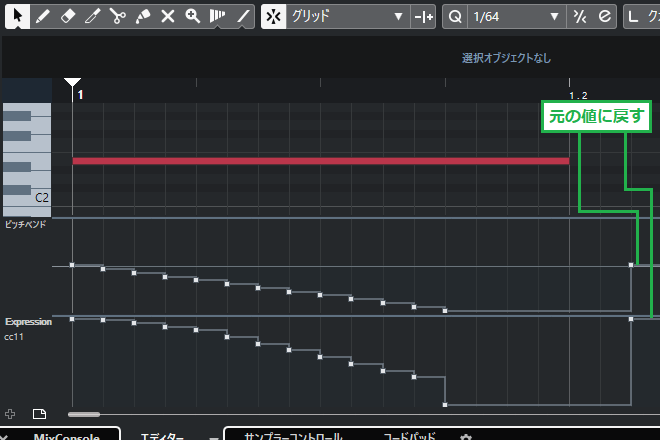
ビブラート
ビブラートは音程を細かく揺らし、演奏に表情を加える奏法です。滑らかな揺れによって、感情のこもった印象的な響きを生み出せます。
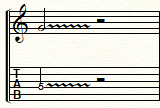
ビブラートの打ち込み
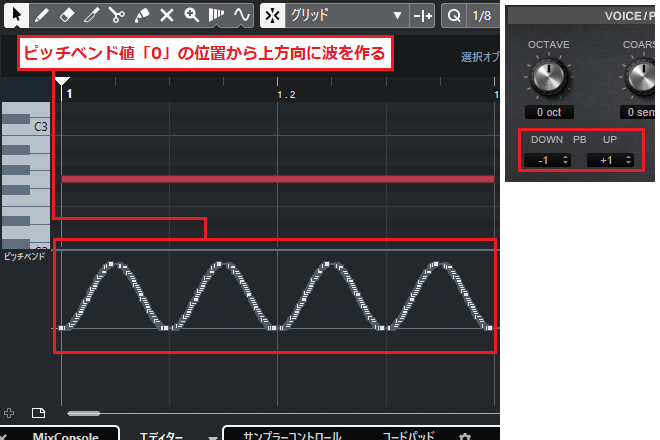
ビブラートの打ち込みでは、ピッチベンドを使用します。ベンドレンジは「1」に変更し、ピッチベンド値「0」から上向きに波を描いて、音程に揺らぎを加えます。
このとき、ピッチベンドの値は半音(+1)を超えないように設定しましょう。
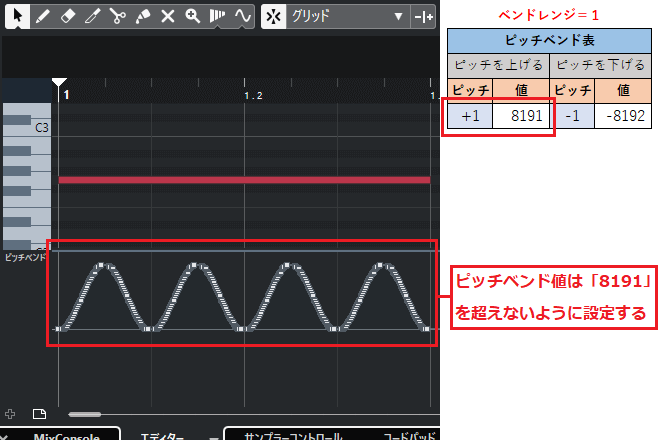
●ビブラートの波を描こう!
1.ビブラートの波を描く場合は、「ライン」ツールをクリックして「サイン波」を選択します。
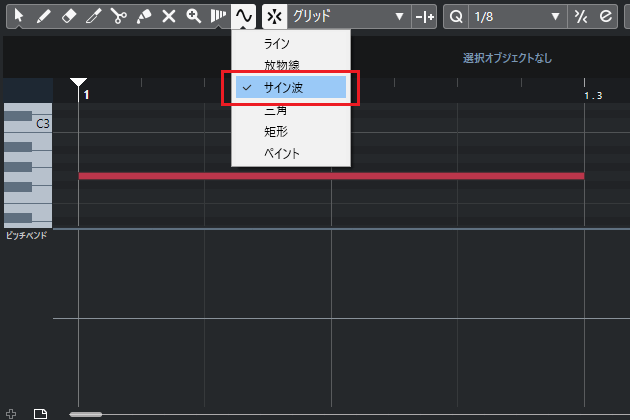
2.コントローラーレーンを左クリックし、以下のようにビブラートの波を作りましょう。
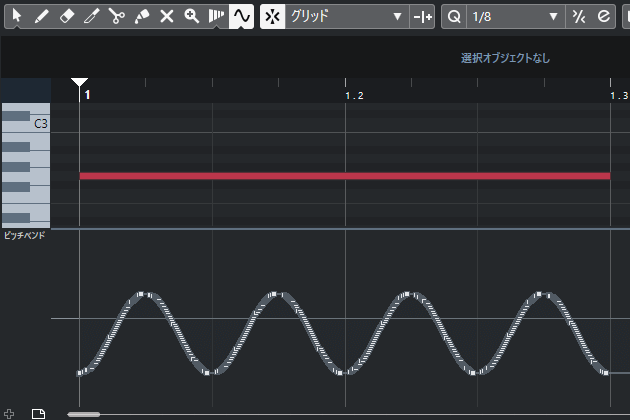
3.「オブジェクトの選択」ツールに切り替え、入力した波全体を囲んでください。
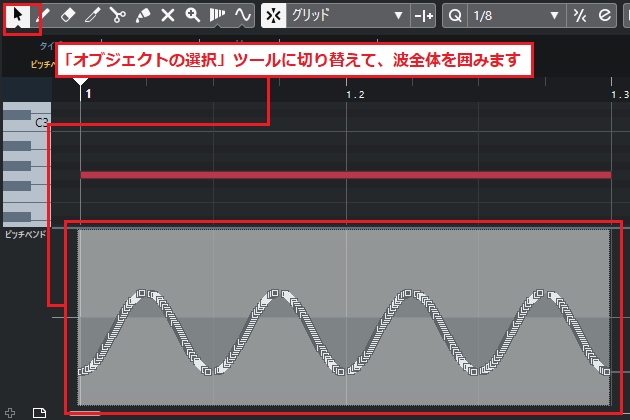
4.波の大きさを調整しながら、波の位置を移動させましょう。
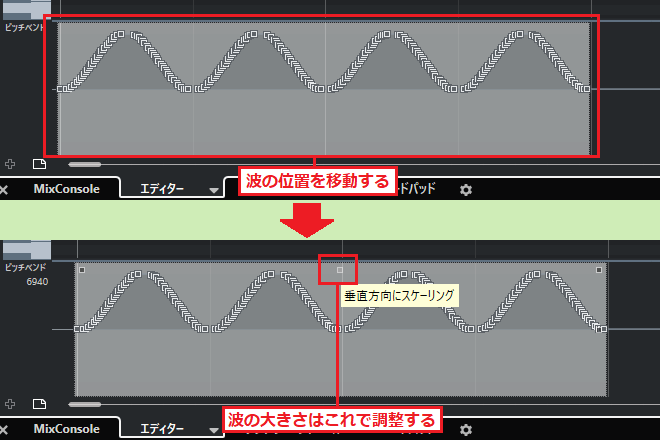
5.これでビブラートの波が完成しました。
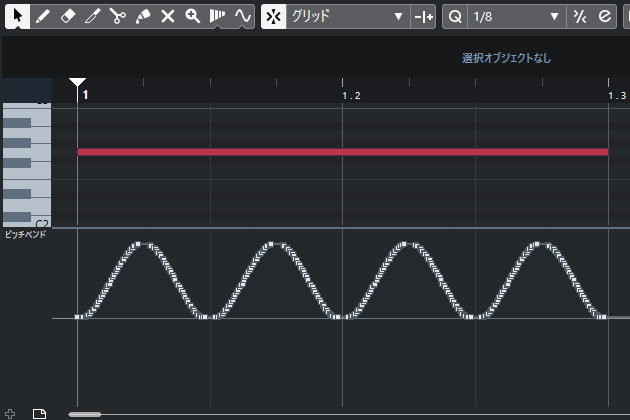
カッティング
カッティングはコードストロークにブラッシングを加えて、キレのあるリズムを生み出す奏法です。コードを弾いた直後に素早くミュートすることで、歯切れの良いグルーヴが生まれます。
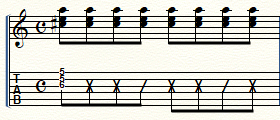
カッティングの打ち込み【Clean Gt】
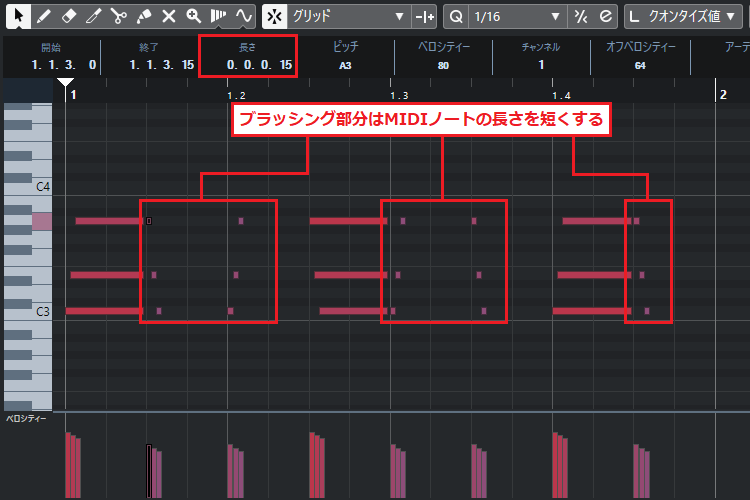
カッティングはブラッシングのノートをストロークよりも短くすることがポイントです。長さは「15」程度にすると、ミュートのニュアンスが出しやすくなります。
また、ストロークとブラッシングでベロシティに差をつけることで、演奏にメリハリが生まれます。今回はストロークを「100」、ブラッシングを「80」に設定しています。
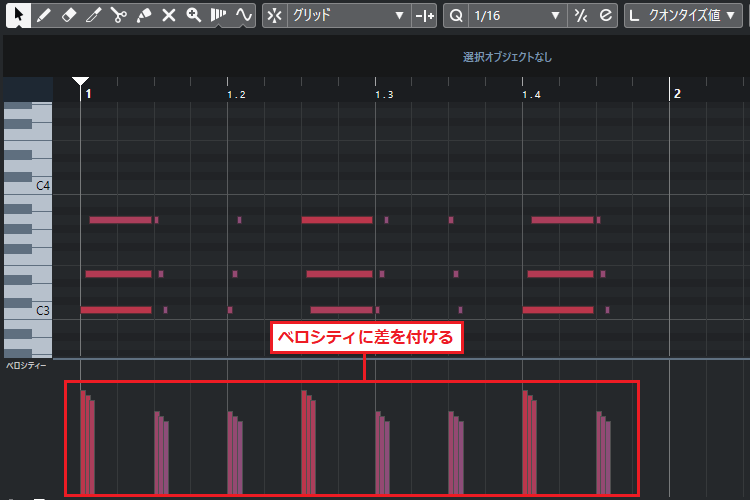
さらに、もう一つ重要なのがピッキング方向の再現です。今回はダウンとアップを交互に繰り返しているため、打ち込みでもこの動きを反映させる必要があります。
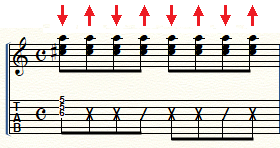
ダウンピッキングは低い音から始まるため、ノートは以下のように入力します。
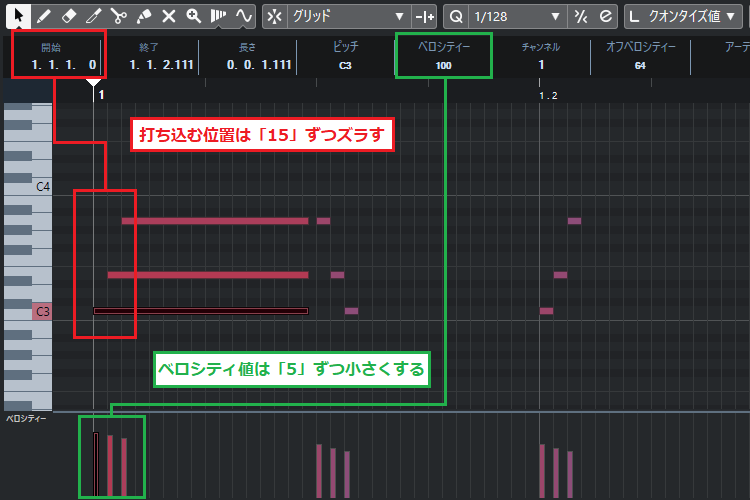
アップピッキングは高い音から始まるため、ノートは以下のように入力します。
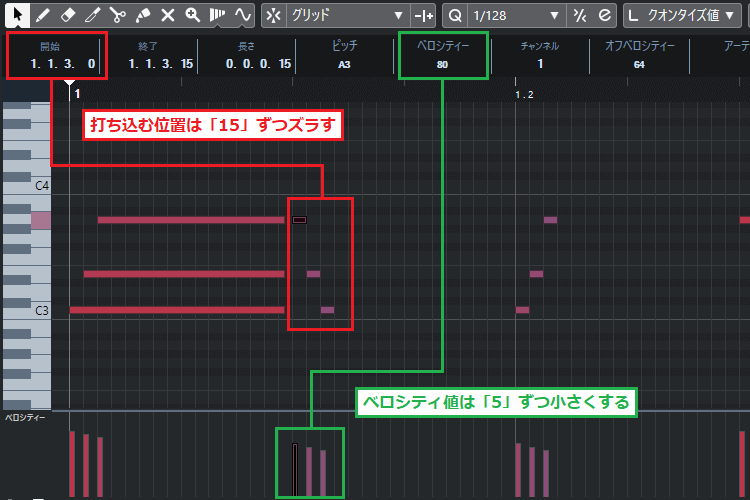
ブリッジミュート
ブリッジミュートはピッキングする手をブリッジ付近に軽く置き、弦に触れながら弾く奏法です。ディストーションをかけたギターで、パワーコードと組み合わせてよく使われます。
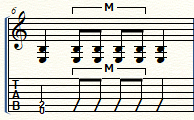
ブリッジミュートの打ち込み【Distortion Gt】
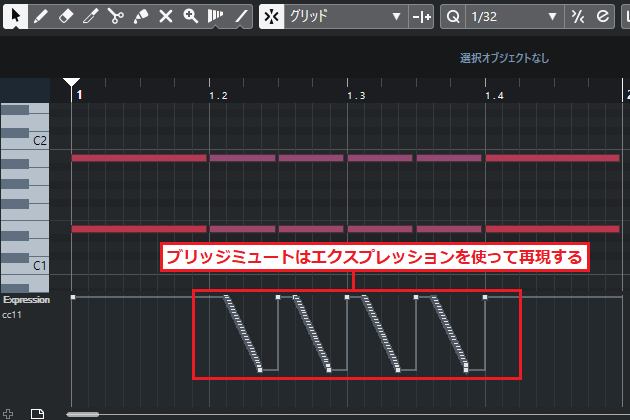
ブリッジミュートはエクスプレッションを使って音量を下げるのがポイントです。発音直後に音を減衰させることで、ミュート特有のアタック感とこもった響きを再現できます。
今回は音の鳴り始めから20%ほどの位置で減衰を始め、音量を約7割落とすように設定しました。

●ラインツールを活用しよう!
エクスプレッションを入力する際は、クオンタイズプリセットを「1/32」に設定し、ラインツールを使うと便利です。
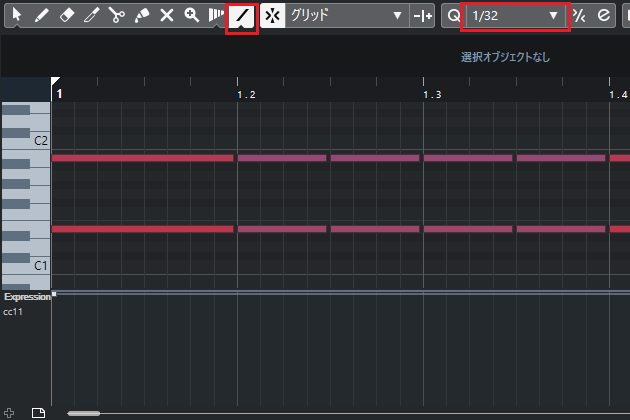
ラインツールを使えば、以下のように滑らかな線を簡単に描けます。
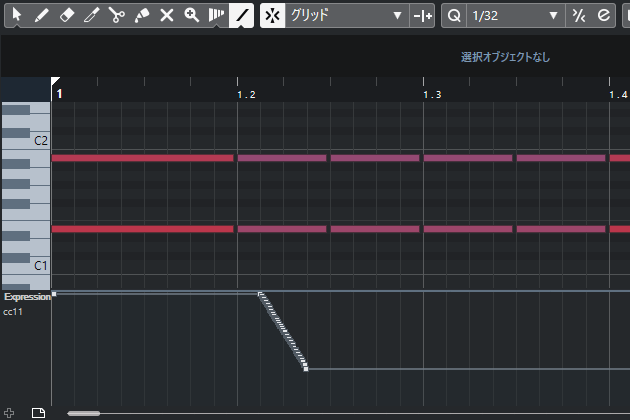
ブリッジミュートでは、ピッキング方向の再現も重要です。今回はすべてダウンピッキングで演奏しているため、打ち込みでも同様に設定しましょう。
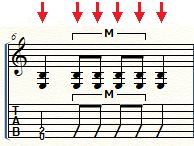
通常の演奏部分は、以下のように入力します。パワーコードは2音で構成されているため、打ち込む位置は同じで問題ありません。ベロシティには少し差をつけておきましょう。
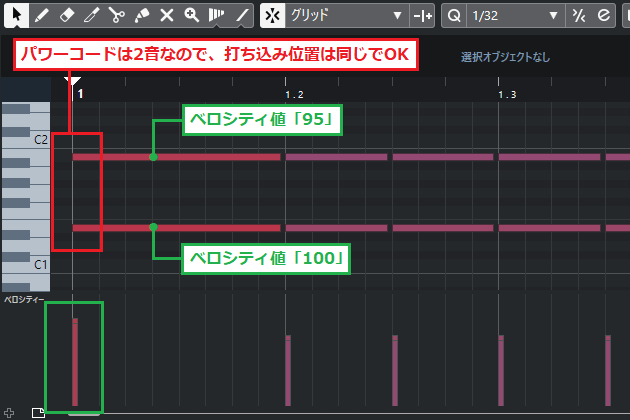
ブリッジミュート部分は、以下のように入力します。ベロシティは通常の演奏部分よりも低めに設定して、ニュアンスに違いをつけましょう。
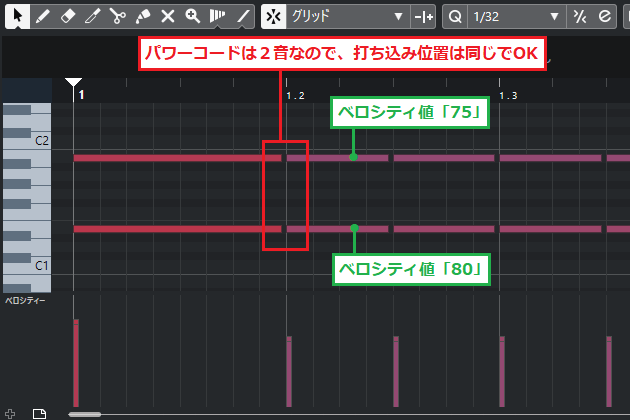
チョーキング
チョーキングは弾いた弦を指で持ち上げて音程を上げる奏法です。音程を上げる動きは「チョークアップ」、元に戻す動きは「チョークダウン」と呼ばれ、それぞれ異なる表現を生み出します。
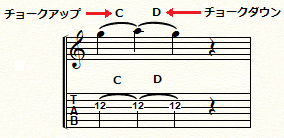
チョーキングの打ち込み【Clean Gt】
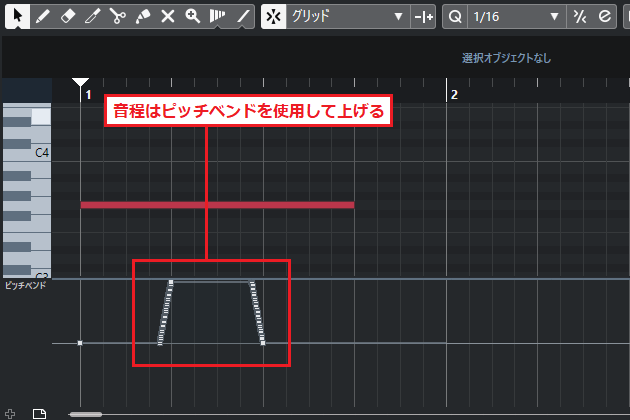
チョーキングはピッチベンドを使って打ち込みます。チョークアップでは音程が上がるように、チョークダウンでは元の音程に戻るように設定します。
今回は1音チョーキングを再現するため、ピッチベンドは以下のように描き込んでいます。
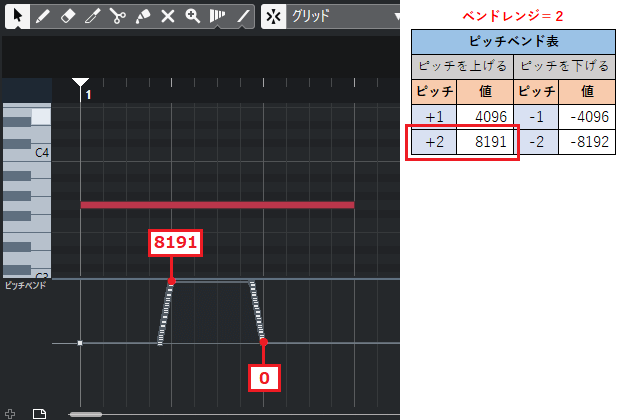
●ラインツールを活用しよう!
ピッチベンドを入力する際は、クオンタイズプリセットの「1/32」に設定し、ラインツールを使うと便利です。
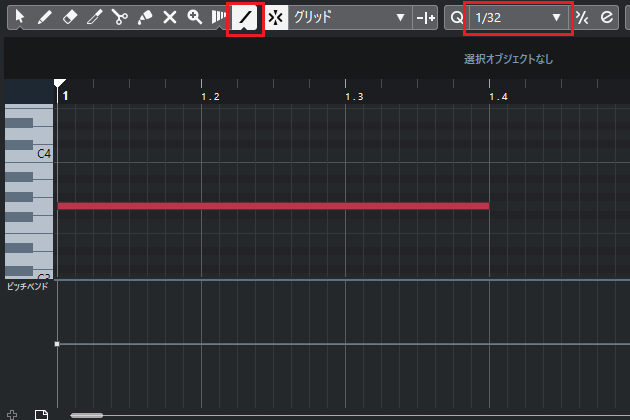
ラインツールを使えば、以下のように滑らかな線が簡単に描けます。
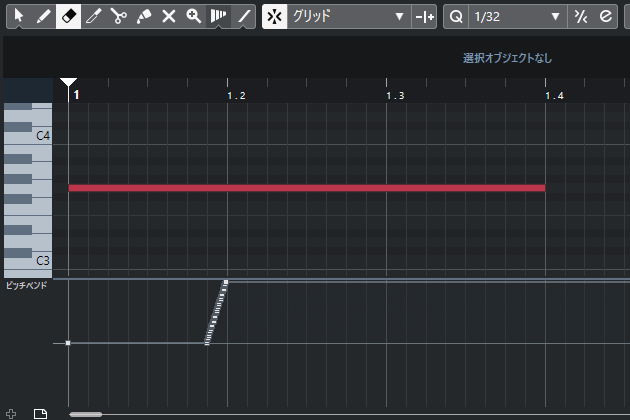
まとめ
今回はCubase付属のマルチ音源「HALion Sonic SE」を使って、各奏法に対応した打ち込みのテクニックを分かりやすく解説しました。
ギターを打ち込みで再現できるようになると、表現の幅がぐっと広がり、自然なギターパートを楽曲に加えられるようになります。まずは気になった奏法から取り入れてみましょう。
Cubaseの使い方講座では、ギターだけでなく他の楽器の打ち込み方も紹介しています。興味がある方は、以下の記事もあわせてご覧ください。




